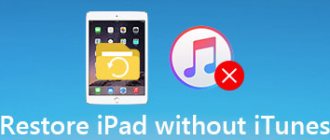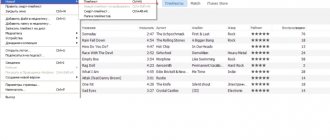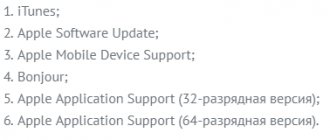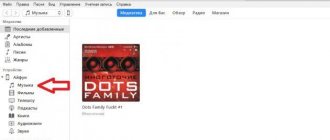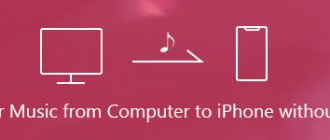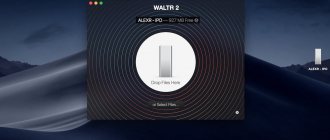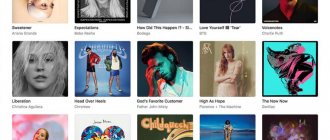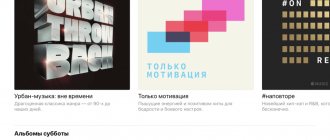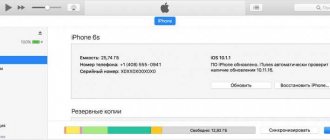- 16 Июля, 2019
- Приложения
- Ксения Попрядухина
В “Айтюнс” вы можете приобретать и наслаждаться новинками мировой эстрады и кинематографа. Это настоящий рай для меломанов и любителей фильмов. Но для того чтобы получить доступ к контенту необходимо создать учетную запись в Apple. iTunes Store не будет работать, если вы не зарегистрируетесь.
Apple ID необходим также для пользования сервисом “Облако”, iMessage, магазином приложений. Аккаунт должен быть единым для всех ваших “яблочных” гаджетов.
В этой статье вы узнаете, как создается учетная запись Itunes и многое другое.
Как создать аккаунт в Apple
- Сперва запустите магазин приложений на своем “Айпаде” либо “Айфоне”.
- Затем в поиске найдите любую бесплатную программу, чтобы в дальнейшем скачать ее. Если вы планируете скачивать только приложения свободного распространения, вам не нужно будет привязывать карту к аккаунту, но в в случае необходимости ее добавить.
Как же проходит процесс регистрации Apple ID? Рядом с выбранной программой будет стоять значок загрузки. Нажмите на него для начала скачивания.
Всплывет окно, в котором вам напомнят, что необходимо создать ID номер.
- Выберите страну проживания, затем кликните на «Далее».
- Дайте свое согласие на то, что обязуетесь выполнять все условия и положения, предписанные корпорацией “Эппл”.
- Введите адрес своей электронной почты, которой пользуетесь регулярно, ведь в дальнейшем email будет вашим логином.
- Придумайте сложный секретный код, затем нажмите на «Далее». В идеале шифр должен состоять как из букв, так и из цифр. Общее количество знаков — от восьми.
- Обязательно настройте параметры безопасности. Выберите из списка три контрольных вопроса и ответьте на них. Не отвечайте запутанно, потому что в случае, если основной пароль будет забыт, с помощью ответов на эти вопросы можно восстановить аккаунт. Окошко для дополнительного электронного ящика можно оставить пустым.
- Нажмите на “Готово” и вы будете перенаправлены для совершения дальнейших действий.
- Заполняя данные о платежах, нажмите «Нет» в том случае, если в данный момент не хотите привязывать карточку к вашему аккаунту. В дальнейшем этот шаг можно изменить в настройках.
- Перейдите в свой почтовый ящик. Вы должны получить письмо от “Эппл” для подтверждения регистрации. Подтвердите ваш ID (логин как у электронного ящика). А затем введите секретный код.
Если вдруг послание не оказалось в папке “Входящие”, проверьте “Спам”.
Как сбросить сразу все авторизованные компьютеры?
Единожды в год обладатель Apple ID имеет возможность сбросить сразу все авторизованные компьютеры одним кликом – даже если самих компьютеров под рукой нет. Для этого пользователю нужно выполнить следующие операции:
Шаг 1. Кликните на вкладку «Учётная запись» и выберите раздел «Просмотреть». Тем же способом мы ранее узнавали количество авторизованных компьютеров.
Шаг 2. На странице «Информация об учётной записи» отыщите пункт «Авторизация компьютеров». Если для одного Apple ID авторизованы 2 или более ПК, то рядом с информацией о количестве компьютеров будет располагаться кнопка «Деавторизовать все» («Deauthorize All»).
Изображение: newmusicon-musiconnew.rhcloud.com
Нажав эту кнопку, вы сбросите все компьютеры, с которых выполнен вход в iTunes под паролем вашего аккаунта Apple.
Инструкция актуальна для iTunes 12. В менее современных версиях медиакомбайна деавторизация всех компьютеров может выполняться иначе.
Если возникла необходимость сбросить все компьютеры второй раз за год, придётся обращаться в американскую службу поддержки Apple (доступна по ссылке https://getsupport.apple.com) и писать просьбу на английском. Просьба будет удовлетворена в течение суток, если пользователь iTunes верно укажет обязательные реквизиты (адрес почты, страну проживания).
Заходим в “Айтюнс” на ПК
Скачайте самую последнюю версию приложения “Айтюнс” и установите его. Затем просто выполняйте следующие шаги.
Войдите в программу. Найдите окошко для ввода пароля и ID. Вбейте свои данные. Кликните по иконке iTunes Store.
В “Айтюнс” всегда можно отредактировать свою персональную информацию и способ оплаты, посмотреть какие приложения были скачаны ранее и так далее, ознакомиться с треками от лучших исполнителей и фильмами с именитыми актерами.
На «Макбуке» вход в систему осуществляется по такой же схеме.
Зайти в “Айтюнс”, как видите, можно с любого девайса.
Как перевести App Store на русский
Почему не работает App Store — проблемы подключения и загрузки
Проблема решается довольно просто. Разработчиками предусмотрена возможность смены языка в любое время, как на iPhone, так и на любой другой технике Apple. Для этого можно использовать как собственные настройки гаджета, так и прошить его через фирменное приложение iTunes.
Этапы выполнения согласно первому способу:
- Перейти в меню «Настройки» на гаджете.
- Следом кликнуть на «iTunes Store, App Store».
- Теперь нажать на поле с Apple ID.
- Выбрать «Просмотреть Apple ID».
- Здесь будут представлены все возможные калибровки учетной записи. Остается только пролистать до пункта «Страна/Регион» или «Country/language», если интерфейс на английском языке. В этом случае с ориентированием по разделам выше проблем возникнуть не должно.
- В новом разделе остается только прочитать предупреждение и выбрать из списка свою страну и нажать кнопку «Готово». Язык будет исправлен автоматически во всех сервисах, включая App Store и iTunes Store.
Настройки языка находятся в меню управления учетной записью
После этого система засыплет дополнительными предупреждениями. Со всем нужно согласиться и нажать «Принять». Но это еще не все. После смены местоположения в связи с недавними изменениями в политике безопасности Apple придется привязывать платежное средство, иначе язык не перестроить.
Такое действие объясняется тем, что код банковской карты также содержит зашифрованные данные о стране выпуска. Кроме этого, так разработчики защищают продавцов от махинаций с платежными средствами и местоположением пользователей.
Обратите внимание! Если банковской карты нет, а имеющиеся на устройстве персональные данные потерять не критично, проще всего выйти из Apple ID и создать новое с указанием нужного региона проживания.
Если платежное средство имеется, кликнуть на «Добавить способ оплаты», ввести данные платежного средства и нажать на «Приступить к покупкам». В случае удачного изменения региона на экране отобразится соответствующее уведомление.
После смены языка с вводом банковских реквизитов никто не запрещает отвязать карту от Apple ID. Для этого следует перейти в пункт «Информация о платеже» — «Способ оплаты» и выбрать «Нет».
Что делать, если забыли пароль
Как зайти в “Айтюнс”, когда пароль вылетел из головы? В случае, если с вами произошла такая ситуация, и вы временно лишились доступа к своему аккаунту, не паникуйте. Пароль можно легко и быстро восстановить. Как это сделать через через “Айтюнс”? Алгоритм прост.
Как вернуть доступ к своему ID, используя электронный ящик.
- Войдите на сайт iforgot.apple.com.
- Введите логин от своего аккаунта и нажмите “Далее”.
- Выберите способ подтверждения личности через электронную почту, затем кликните “Продолжить”.
- Спустя несколько минут вы получите письмо на email, из него вы узнаете как быть дальше.
Пароль также можно восстановить, если вы верно ответите на контрольные вопросы, которые были установлены при регистрации аккаунта.
- Войдите на сайт iforgot.apple.com.
- Вбейте свой логин, после чего кликните на кнопку “Далее”.
- Найдите пункт «Ответ на контрольные вопросы», нажмите “Продолжить”.
- Вам нужно будет указать дату своего рождения. После чего дайте правильные ответы на вопросы и нажмите на “Продолжить”.
- Старый пароль будет сброшен. Придумайте новый секретный шифр.
Вот таким простым методом можно восстановить доступ к своему аккаунту в “Айтюнс”.
Почему App Store на английском языке в iPhone
Как сменить Apple id на айфоне в App Store
Как уже упоминалось ранее, при регистрации учетной записи Apple ID пользователю в обязательном порядке предлагалось выбрать страну или регион проживания. При этом сам язык система не запрашивает и устанавливает тот, который общепринят в той или иной стране.
Важно! Если во время регистрации указать регион проживания Россия, то никаких проблем с языком возникнуть не должно, и вся персонализация будет на родном языке.
А вот у пользователей ближнего зарубежья при выборе страны возникают ошибки, и периодически система им навязывает английский. Также проблема актуальна для российских пользователей, которые покупают технику «Эппл» не у официальных ритейлеров в РФ, а заказывают в онлайн-магазинах из-за границы. В таком случае гаджеты также приезжают нерусифицированными.
Функционал
Функции личного кабинета айТюнс мало чем отличается от тех возможностей, что предлагаются непосредственно в приложении. Здесь можно:
- Смена и корректирование информации о себе. Есть возможность вносить любые изменения. Но важнее всего проверять, чтобы в профиле всегда указывался актуальный номер, поскольку если возникают проблемы с доступом, восстанавливается он именно через него;
- Изменение или добавление платежных реквизитов. Они требуются, чтобы совершать покупки в системе в один клик;
- Просматривать историю купленных продуктов. Впоследствии при смене устройства и авторизации в своем ID, клиент сможет снова установить все платные приложения, которые им ранее использовались. Покупать их повторно не потребуется, поскольку данная информация уже имеется в истории;
- Изменять пароль. Компания рекомендует периодически менять пароль, чтобы максимально обезопасить свое устройство.
Также пользователь получает через личный кабинет на ПК к контенту, предусмотренному айТюнсом.
Зачем менять страну или регион в App Store
Большинство приложений в App Store имеет названия на английском языке, а сам интерфейс магазина интуитивно понятен и без переключения языка. Тем не менее, помимо удобства, выделяют еще несколько причин, почему сменить его все же стоит:
- при неправильном выборе местоположения привязать имеющееся платежное средство для использования оплаты через iPhone не получится;
- в некоторых регионах недоступны определенные приложения. Если изменить страну, они могут стать доступны для скачивания;
- можно избавиться от некоторых обновлений, насильно навязываемых разработчиками своим клиентам;
- если пользователь не владеет языком той страны, где проживает, это можно компенсировать выбором подходящего региона;
- смена региона может служить отличным инструментом для изучения иностранного языка.
К сведению! Некоторые пользователи, которые часто совершают перелеты между странами, при наличии соответствующих кредитных карточек меняют учетные записи, находясь в соответствующей стране.
Как зарегистрировать Apple ID без привязки банковской карты или номера телефона?
Компания оставила за пользователем право не указывать платежных данных. Этот способ регистрации менее очевиден и выполняется в такой последовательности:
- В верхней части окна выберите «iTunes Store» и перейдите в подпункт домашняя страница. Выполнить действие можно также сочетанием клавиш Ctrl+Shift+H;
- Прокрутите страницу вниз до конца и выберите страну.
- Найдите на этой же странице категорию «Топ бесплатных приложений», нажмите на заголовок.
- Выберите приложение и нажмите кнопку «Бесплатно».
- Повторите процедуру регистрации.
- При выборе способа платежа о.
- Введите фамилию, имя, отчество и номер телефона, а затем нажмите «Создать Apple ID».
- Подтвердите почтовый ящик по инструкции в письме от компании Apple.
Можно ли вернуть утраченные разделы в iTunes 12.7?
Крест на использовании программного продукта ставить не стоит, если Вам очень необходимо вернуть эти разделы, то да – радуйтесь! Такая возможность есть. Процесс не особо сложный, но нужно отнестись к этому внимательно.
Итак, если вы установили последнюю версию, а на сегодня это 12.7, на компьютер, то для начала нужно ее удалить. Затем скачиваем предыдущую версию программы. Серверов с исходниками достаточно много, и, чтобы вам не искать, мы залили файлы на свой сервер.
Устанавливаем дистрибутив, жмем вкладку «Музыка», выбираем «Править меню» и остается установить галочку в пункте «Программы» и наслаждаемся полученным результатом!
Зачем нужен ITunes
Благодаря этому приложению, вы можете просмотреть историю покупок, сделанных с ваших устройств, а также приобрести новые приложения и другой развлекательный контент. При помощи ITunes вы можете синхронизировать все свои телефоны, планшеты, ноутбуки и другие устройства, поддерживающие его. Также, чтобы избежать безвозвратной утери информации, хранящейся на ваших устройствах, вы можете включить автоматическое создание и обновление резервных копий. Настроить, какие данные будут отправляться на хранение, также можно через ITunes. После создания резервной копии вы получите возможность сбросить данные и настройки устройства до заводских, а после восстановить всю необходимую информацию через ITunes.